1. Przegląd
Visual Studio to środowisko IDE dla programistów Windows i .NET. Cloud Tools for Visual Studio to wtyczka do tworzenia i testowania aplikacji na Windowsa i .NET lokalnie oraz wdrażania ich w Google Cloud Platform bezpośrednio z Visual Studio.
Eksplorator Google Cloud umożliwia łatwe przeglądanie projektów i zasobów Google Cloud na wszystkich kontach w Visual Studio.
Z tego przewodnika dowiesz się, jak zainstalować i używać Cloud Tools for Visual Studio oraz jak bezpośrednio z poziomu Visual Studio korzystać z zasobów Google Cloud.
Czego się nauczysz
- Jak zainstalować Cloud Tools for Visual Studio.
- Jak uwierzytelniać się w Google Cloud Platform.
- Jak używać Eksploratora Google Cloud do zarządzania zasobami.
- Jak tworzyć instancje Google Compute Engine i nimi zarządzać.
- Tworzenie i wdrażanie aplikacji ASP.NET
- Jak przeglądać Google Cloud Storage.
Czego potrzebujesz
- Projekt Google Cloud Platform.
- przeglądarki, np. Chrome lub Firefox;
- komputer z systemem Windows i zainstalowanym programem Visual Studio 2015,
- Zainstalowany pakiet SDK Google Cloud na Windowsa.
Jak zamierzasz wykorzystać ten samouczek?
Jak oceniasz korzystanie z Google Cloud Platform?
2. Konfiguracja i wymagania
Aby móc wykonać zadania z tego samouczka, musisz mieć projekt Google Cloud Platform, który umożliwi Ci interakcję z Visual Studio. Jeśli masz już projekt, możesz go użyć lub utworzyć nowy, wykonując te czynności.
Samodzielne konfigurowanie środowiska
Jeśli nie masz jeszcze konta Google (Gmail lub G Suite), musisz je utworzyć. Zaloguj się w konsoli Google Cloud ( console.cloud.google.com) i utwórz nowy projekt:
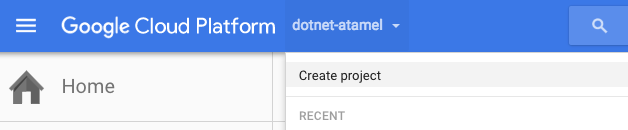
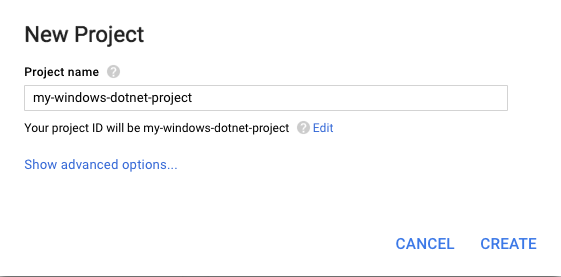
Zapamiętaj identyfikator projektu, czyli unikalną nazwę w ramach wszystkich projektów Google Cloud Platform. W dalszej części tego laboratorium będzie on nazywany PROJECT_ID.
Następnie musisz włączyć płatności w konsoli Google Cloud, aby korzystać z zasobów Google Cloud Platform, takich jak Google Cloud Datastore i Cloud Storage.
Nowi użytkownicy Google Cloud Platform mogą skorzystać z bezpłatnego okresu próbnego, w którym mają do dyspozycji środki w wysokości 300 USD. Wykonanie tego samouczka nie powinno kosztować więcej niż kilka dolarów, ale może okazać się droższe, jeśli zdecydujesz się wykorzystać więcej zasobów lub pozostawisz je uruchomione (patrz sekcja „Czyszczenie” na końcu tego dokumentu).
3. Instalacja
Cloud Tools for Visual Studio można zainstalować bezpośrednio w Visual Studio z Galerii Visual Studio. Uruchom Visual Studio, otwórz menu Narzędzia i wybierz Rozszerzenia i aktualizacje. Otworzy się nowe okno. Po lewej stronie wybierz Online, a następnie Visual Studio Gallery. Po prawej stronie powinien pojawić się tekst Search Visual Studio Gallery (Wyszukaj w galerii Visual Studio). Wyszukaj Google Cloud. Powinno się wyświetlić kilka wyników, ale powinien wśród nich być Google Cloud Tools for Visual Studio.
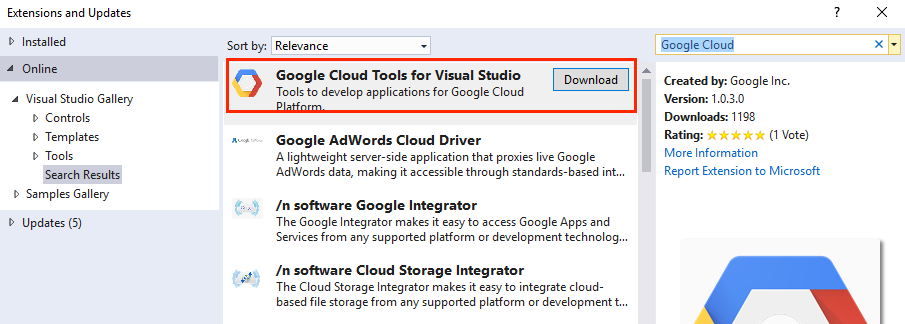
Kliknij Pobierz. Wtyczka zostanie pobrana, a następnie możesz ją zainstalować, klikając Zainstaluj. Po zakończeniu instalacji musisz ponownie uruchomić Visual Studio.
Aby mieć pewność, że wszystko zostało zainstalowane prawidłowo, w menu Narzędzia w Visual Studio powinna pojawić się nowa pozycja menu Narzędzia Google Cloud.
4. Uwierzytelnianie
Zanim zaczniesz korzystać z Cloud Tools for Visual Studio, musisz uwierzytelnić się w Google Cloud Platform. Kliknij Narzędzia > Narzędzia Google Cloud > Zarządzaj kontami > Dodaj konto.
Powinno otworzyć się nowe okno przeglądarki, w którym możesz zalogować się na konto Google. Jeśli przeglądarka domyślna nie jest ustawiona, czasami może pojawić się okno „Jak chcesz otworzyć tę witrynę?”. W takim przypadku ustaw Chrome jako przeglądarkę domyślną i spróbuj ponownie.
Następnie przyznaj Cloud Tools for Visual Studio dostęp do projektu Google Cloud Platform. Po zakończeniu tego procesu powinien pojawić się komunikat Visual Studio ma teraz uprawnienia dostępu do Twojego konta.
Możesz zamknąć przeglądarkę i wrócić do programu Visual Studio. Sprawdź jeszcze raz sekcję Narzędzia Google Cloud > Zarządzaj kontami. Powinno się wyświetlić Twoje konto.
5. Google Cloud Explorer
Po uwierzytelnieniu możesz używać Eksploratora Google Cloud do zarządzania zasobami. W Visual Studio kliknij Narzędzia > Narzędzia Google Cloud > Pokaż Eksploratora Google Cloud.
Otworzy się nowe okno. U góry wybierz projekt Google Cloud Platform. Pośrodku widać zasoby Compute Engine, Cloud Storage i Cloud SQL.
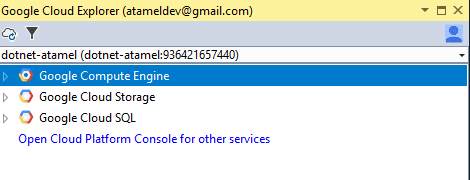
W następnej sekcji dowiesz się, jak tworzyć instancje Compute Engine i nimi zarządzać w Visual Studio.
6. Tworzenie instancji Google Compute Engine i zarządzanie nimi
Tworzenie instancji
W tej sekcji wdrożysz w Compute Engine maszynę z systemem Windows i zainstalowanym środowiskiem ASP.NET. Aby to zrobić, kliknij prawym przyciskiem myszy Google Compute Engine i wybierz Nowa instancja ASP.NET.
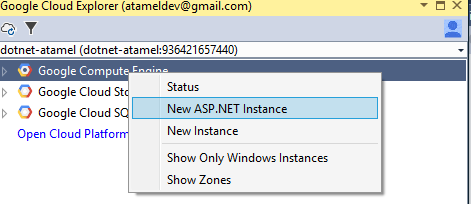
Otworzy się nowe okno przeglądarki z Cloud Launcher. Postępuj zgodnie z instrukcjami, aby wdrożyć instancję systemu Windows z platformą ASP.NET. Wdrożenie potrwa kilka minut. Po zakończeniu tworzenia nowa instancja powinna być widoczna na liście instancji Compute Engine zarówno w Visual Studio, jak i w konsoli Google Cloud.
Tworzenie nazwy użytkownika i hasła w systemie Windows
Aby połączyć się z nową maszyną wirtualną za pomocą pulpitu zdalnego lub zapisać plik ustawień publikowania (do użycia podczas wdrażania), musisz utworzyć nazwę użytkownika i hasło systemu Windows. Kliknij prawym przyciskiem myszy nowo utworzoną instancję Compute Engine (której nazwa będzie zaczynać się od „aspnet”) i wybierz Zarządzaj danymi logowania do systemu Windows.
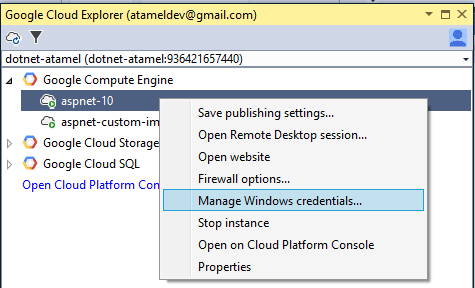
Na następnym ekranie możesz utworzyć użytkownika systemu Windows i hasło (lub pozwolić wtyczce Visual Studio na wygenerowanie hasła). Jeśli zobaczysz błąd „musisz mieć zainstalowany komponent beta pakietu Google Cloud SDK”, postępuj zgodnie z instrukcjami, aby zainstalować komponenty beta, a następnie utwórz użytkownika. Po utworzeniu użytkownika powinien on pojawić się na liście użytkowników.
Aby sprawdzić, czy możesz połączyć się z instancją za pomocą protokołu RDP przy użyciu nowego użytkownika systemu Windows, ponownie kliknij prawym przyciskiem myszy instancję Compute Engine i wybierz Otwórz sesję pulpitu zdalnego, a następnie wybierz z menu utworzonego użytkownika systemu Windows. Kliknij Otwórz, a następnie Połącz. Jeśli pojawi się ostrzeżenie dotyczące certyfikatu, zignoruj je i kliknij Tak. Po kilku sekundach powinna otworzyć się sesja Pulpitu zdalnego z instancją Windows działającą w Compute Engine.

Zapisywanie ustawień publikowania
W Visual Studio możesz też wykonywać inne działania na instancji Compute Engine, takie jak konfigurowanie reguł zapory sieciowej czy zatrzymywanie instancji. Aby zobaczyć pełną listę, kliknij instancję prawym przyciskiem myszy.
Możesz je przejrzeć samodzielnie, ale pamiętaj, aby zapisać plik ustawień publikowania. Kliknij Zapisz ustawienia publikowania, wybierz nazwę użytkownika systemu Windows, a następnie pobierz plik. W sekcji użyjesz tego pliku do wdrożenia prostej aplikacji ASP.NET w Google Cloud Platform.
7. Tworzenie i wdrażanie aplikacji ASP.NET
Tworzenie aplikacji ASP.NET MVC na podstawie szablonu projektu Google Cloud Platform
Cloud Tools Visual Studio zawiera kilka szablonów projektów Google Cloud Platform. W tej sekcji utworzysz prostą aplikację ASP.NET MVC przy użyciu jednego z tych szablonów i wdrożysz ją na Google Cloud Platform za pomocą zapisanego wcześniej pliku ustawień publikowania.
Aby rozpocząć, w Visual Studio otwórz Nowy > Projekt > Visual C# > Google Cloud Platform. Dostępne są 2 szablony Google Cloud Platform: jeden dla MVC i jeden dla interfejsu Web API. Wybierz szablon Google ASP.NET 4 MVC. Dostosuj nazwę projektu, nazwę rozwiązania i lokalizację, a następnie kliknij OK. Spowoduje to utworzenie nowego rozwiązania i projektu dla aplikacji ASP.NET.
Lokalne uruchamianie aplikacji
Aby przetestować aplikację lokalnie, kliknij Debuguj > Rozpocznij debugowanie. Najpierw zostaną pobrane zależności NuGet, a potem aplikacja zostanie skompilowana. Po kilku sekundach powinno pojawić się okno przeglądarki z lokalnie działającą aplikacją MVC.
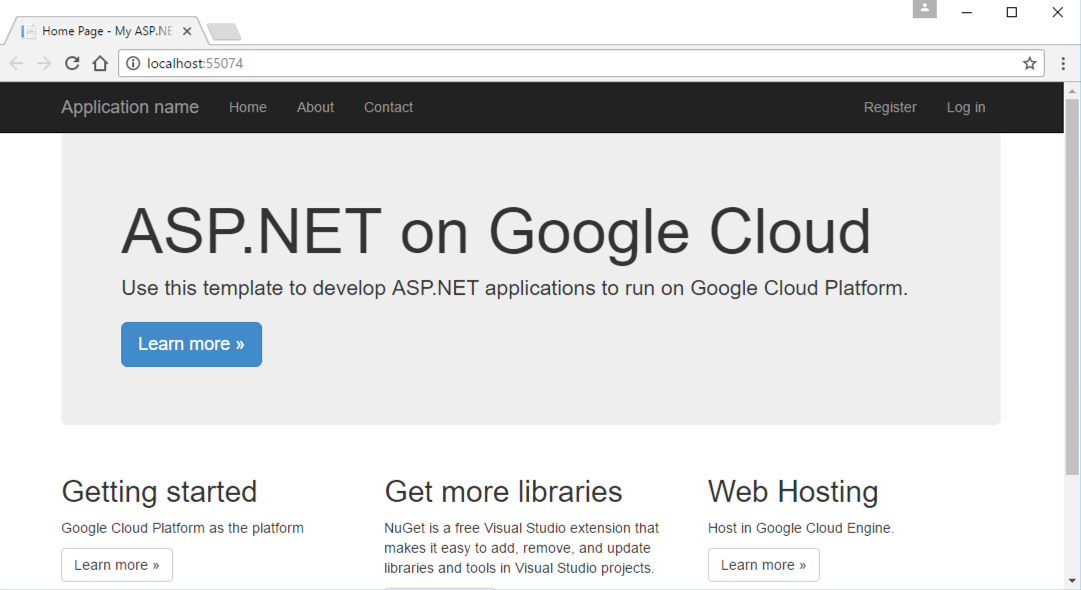
Gdy upewnisz się, że aplikacja działa zgodnie z oczekiwaniami, zatrzymaj ją (Shift + F5).
Wdrażanie aplikacji w Google Cloud
Możesz teraz wdrożyć aplikację w Google Cloud Platform. Kliknij projekt prawym przyciskiem myszy i wybierz Opublikuj.
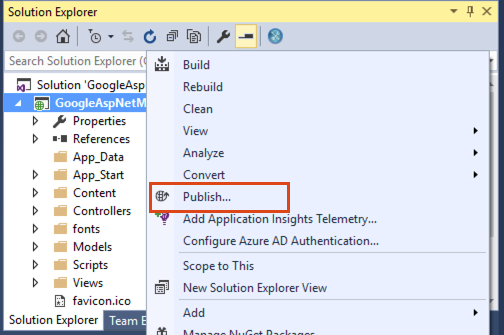
Otworzy się okno publikowania. W oknie publikowania wybierz Importuj jako miejsce docelowe publikowania i wskaż pobrany wcześniej plik ustawień publikowania.
Powinno się wyświetlić okno połączenia z wstępnie wypełnionymi informacjami o serwerze, nazwie witryny itp. Aby sprawdzić, czy połączenie jest prawidłowe, kliknij Zweryfikuj połączenie. Wkrótce zobaczysz zieloną strzałkę.
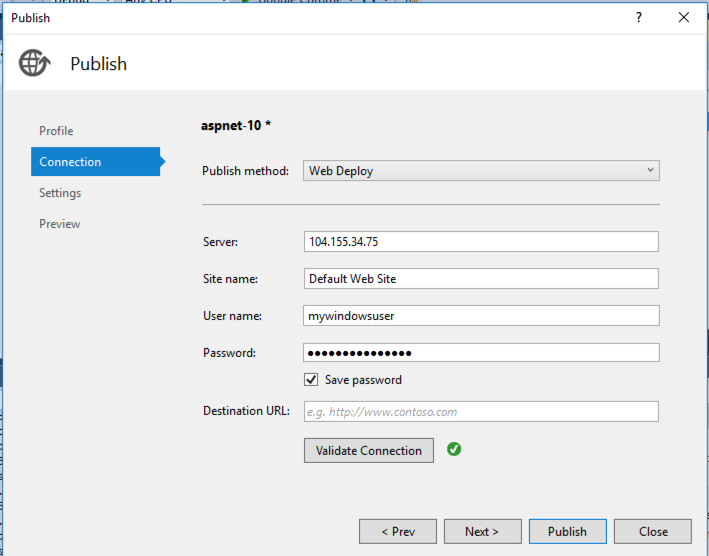
Kliknij Dalej i w sekcji Opcje publikowania plików upewnij się, że zaznaczona jest opcja Usuń dodatkowe pliki w miejscu docelowym.
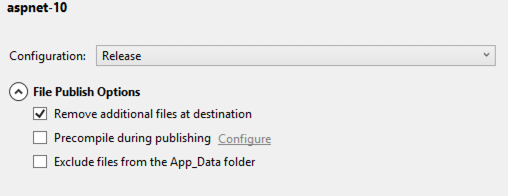
Kliknij Opublikuj. Spowoduje to utworzenie i opublikowanie aplikacji w Google Cloud. Na koniec w oknie wyjściowym powinien pojawić się komunikat Publish Succeeded (Publikowanie zakończone).
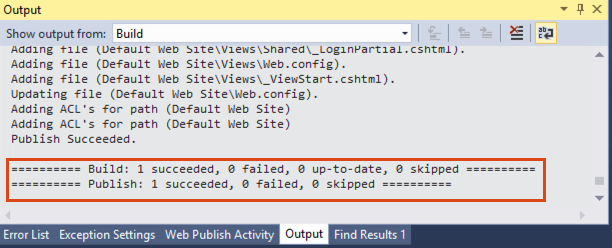
W tym momencie powinna być możliwość otwarcia zewnętrznego adresu IP instancji Compute Engine i wyświetlenia domyślnej aplikacji MVC. Najłatwiej to zrobić, klikając kolejno Narzędzia > Narzędzia Google Cloud > Pokaż Eksploratora Google Cloud,a następnie klikając prawym przyciskiem myszy instancję Compute Engine i wybierając Otwórz witrynę.
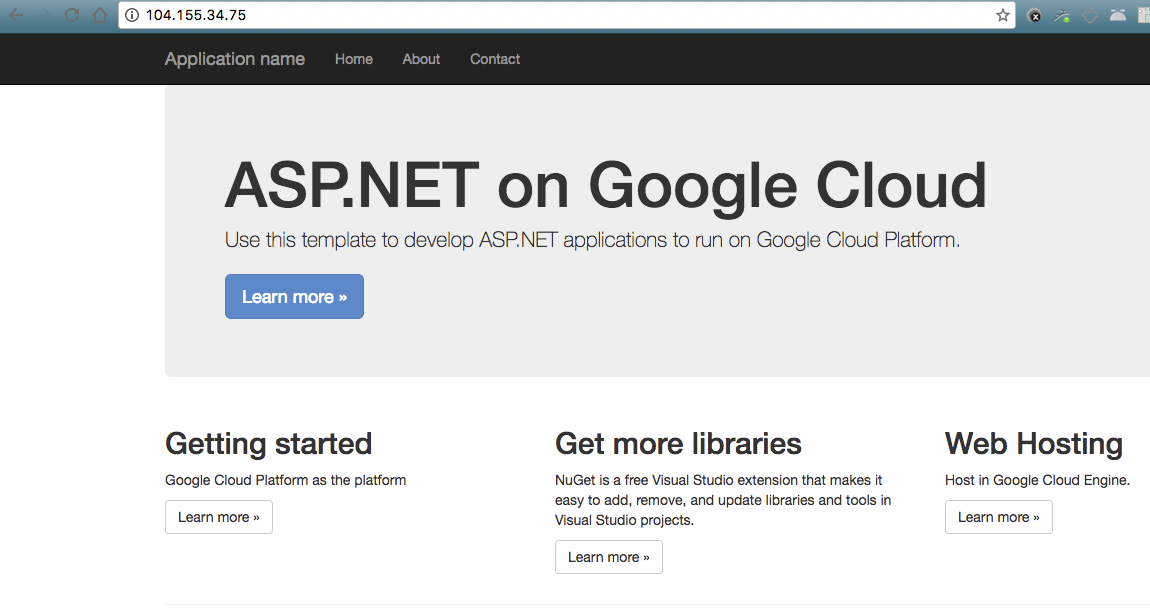
8. Przeglądanie Google Cloud Storage
W tej części laboratorium dowiesz się, jak utworzyć zasobnik Cloud Storage, przesłać do niego losowy plik, a następnie użyć Eksploratora Google Cloud do przeglądania tego zasobnika.
Aby utworzyć zasobnik, otwórz konsolę Google Cloud i na liście usług wybierz Storage (Pamięć).
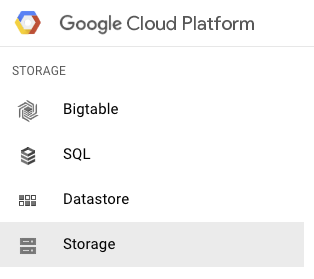
Kliknij Utwórz zasobnik, nadaj mu unikalną nazwę i kliknij Utwórz. Po utworzeniu zasobnika możesz przesyłać do niego pliki i wyświetlać je w przeglądarce pamięci.
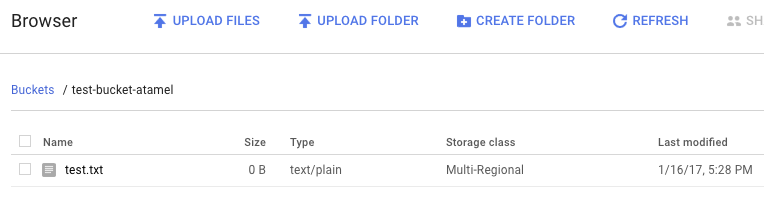
Teraz wróć do Visual Studio i otwórz Eksplorator Google Cloud. W lewym górnym rogu kliknij przycisk Odśwież. W sekcji Google Cloud Storage powinien być widoczny nowy zasobnik. Aby przejrzeć zasobnik, możesz kliknąć go prawym przyciskiem myszy i wybrać Otwórz w konsoli Cloud Platform.

9. Gratulacje!
Z tego przewodnika dowiedziałeś się, jak zarządzać instancjami Compute Engine i zasobnikami Cloud Storage z poziomu Visual Studio, ale to nie wszystko. Zasobami Cloud SQL możesz też zarządzać w Visual Studio, ale to już pozostawiamy do samodzielnego wypróbowania. Aby dowiedzieć się więcej, zapoznaj się z listą kolejnych kroków poniżej.
Omówione zagadnienia
- Jak zainstalować Cloud Tools for Visual Studio.
- Jak uwierzytelniać się w Google Cloud Platform.
- Jak używać Eksploratora Google Cloud do zarządzania zasobami.
- Jak tworzyć instancje Google Compute Engine i nimi zarządzać.
- Tworzenie i wdrażanie aplikacji ASP.NET
- Jak przeglądać Google Cloud Storage.
Następne kroki
- Dowiedz się więcej o Cloud Tools for Visual Studio.
- Dowiedz się więcej o Windows w Google Cloud Platform.
- Dowiedz się więcej o .NET w Google Cloud Platform.
- Dowiedz się więcej o SQL Server na Google Cloud Platform.
- Dowiedz się więcej o Cloud Tools for PowerShell.

